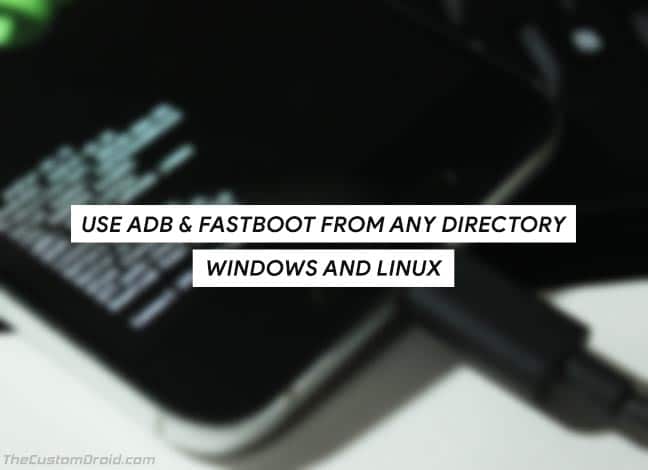Загрузите Realme 6 Pro в режимах Fastboot и Recovery (Руководство)
Если вы владеете Realme 6 Pro и находятся в сцене настройки / разработки Android, тогда вам может потребоваться войти в режим быстрой загрузки или режим восстановления на вашем телефоне в какой-то момент. Даже если вы обычный пользователь, знание этих режимов загрузки может пригодиться, если вы хотите восстановить стандартную прошивку или выполнить сброс настроек на своем телефоне.
Инструкции в этом руководстве покажут вам, как легко загрузить Realme 6 Pro в Режим быстрой загрузки а также Режим восстановления используя два разных метода: либо с помощью комбинации физических кнопок, либо с помощью команд ADB.
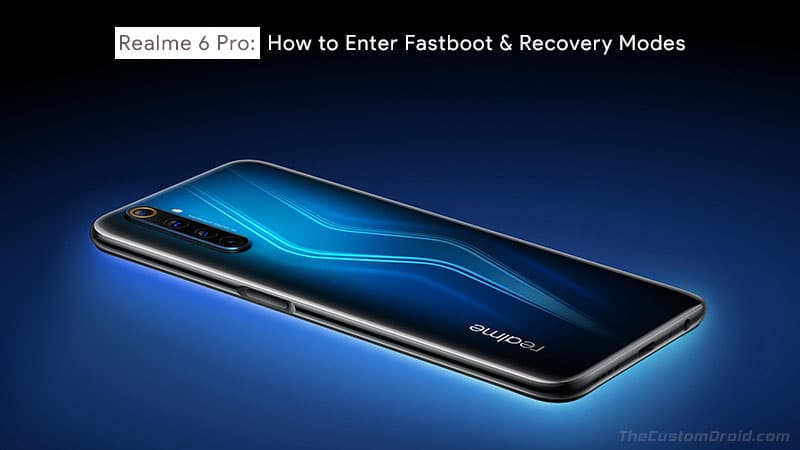
Если вы новичок в этом, полезно сначала понять, что это за режимы загрузки на самом деле и когда вам может потребоваться их загрузка. Следующие указатели объяснят вам то же самое.
- Что такое режим быстрой загрузки? – В общем, «fastboot» является частью инструментов платформы Android SDK, которые можно использовать для изменения (записи, стирания или форматирования) разделов программного обеспечения Realme 6 Pro. Когда дело доходит до практичности, он позволяет вам прошивать стоковую прошивку, разблокировать загрузчик, настраивать восстановление, например TWRP, или даже настраиваемые двоичные файлы, такие как образы загрузки с исправлением Magisk, для получения root. Но для выполнения любой из указанных процедур вам потребуется войти в режим быстрой загрузки на Realme 6 Pro, а затем подключить его к ПК.
- Что такое режим восстановления? – Recovery in Android – это загрузочный раздел на Android, на котором производителем предварительно установлена стандартная консоль восстановления (Справка: Android Central). Вход в режим восстановления в Realme 6 Pro может помочь вам выполнить сброс настроек до заводских, чтобы исправить проблемы с программным обеспечением, такие как циклы загрузки, и даже помочь вам вручную загрузить обновления OTA на свой телефон и выполнить ряд других действий. Если у вас установлено пользовательское восстановление (например, TWRP), загрузка Realme 6 Pro в режим восстановления может предоставить дополнительные функции, такие как установка пользовательских ПЗУ, ядер, модов или корневых решений, таких как Magisk и т. Д.
Теперь, когда вы знаете, что такое оба режима и когда вам нужно будет загрузить в них свой телефон, давайте перейдем к инструкциям.
Как загрузить Realme 6 Pro в режим быстрой загрузки
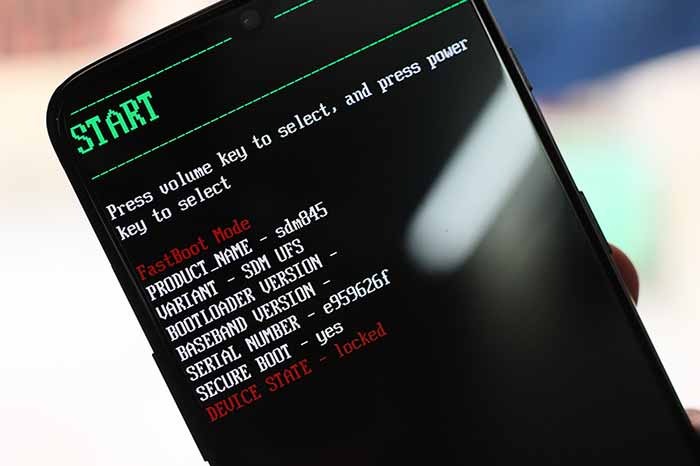
Войти в режим быстрой загрузки на Realme 6 Pro можно двумя разными способами – (1) с помощью комбинации физических кнопок или (2) с помощью команд ADB. Инструкции для обоих этих методов приведены ниже.
Если вы новичок в этом, не волнуйтесь, инструкции очень просты и ни при каких обстоятельствах не повредят вашему телефону.
- Сначала удерживайте кнопку питания Realme 6 Pro, пока на экране не появится меню питания.
- Проведите белой кнопкой вниз, чтобы выключить телефон.
- Подождите несколько секунд, чтобы убедиться, что ваш телефон полностью выключен.
- Теперь нажмите и удерживайте кнопки увеличения громкости (Vol +) и питания вместе, чтобы загрузить Realme 6 Pro в режим быстрой загрузки.
- Отпустите клавиши, когда увидите экран Fastboot.
Способ 2: Использование ADB
- Подключите Realme 6 Pro к ПК с помощью USB-кабеля.
- Заходим в папку, где установлен ADB (например, C: platform-tools) на ПК.
- Удерживая нажатой клавишу «Shift» на клавиатуре, щелкните правой кнопкой мыши любое пустое место внутри папки.
- В появившемся контекстном меню выберите «Открыть окно PowerShell здесь».

- Если вы используете macOS или Linux, откройте Терминал и просто «cd» перейдите в папку, в которой установлен ADB.
- Теперь введите и выполните следующую команду в окне командной строки, чтобы убедиться, что ваш телефон правильно определяется ADB.
- Windows PowerShell:
.adb devices
- Терминал Linux / macOS:
./adb devices
- Windows PowerShell:
- Если вы видите на экране телефона приглашение разрешить отладку по USB, просто нажмите «Разрешить».
- Наконец, введите следующую команду ADB, чтобы загрузить Realme 6 Pro в режим быстрой загрузки:
- Windows PowerShell:
.adb reboot bootloader

- Терминал Linux / macOS:
./adb reboot bootloader

- Windows PowerShell:
Когда ваш телефон находится в режиме Fastboot, теперь вы можете подключить его к ПК и прошить файлы прошивки или пользовательские двоичные файлы с помощью Fastboot. Для выхода из режима быстрой загрузки, нажимайте клавиши регулировки громкости, пока не увидите «Пуск» в режиме быстрой загрузки, а затем нажмите клавишу питания.
Как загрузить Realme 6 Pro в режим восстановления
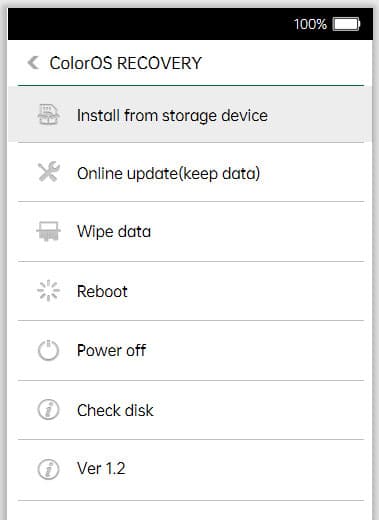
Как и в случае с режимом быстрой загрузки выше, войти в режим восстановления на Realme 6 Pro можно двумя способами: (1) либо с помощью комбинации физических кнопок, либо (2) с помощью команд ADB.
Заметка: Не имеет значения, установлено ли у вас на телефоне стандартное средство восстановления colorOS или TWRP, методы загрузки в режиме восстановления остаются прежними.
- Нажмите и удерживайте кнопку питания Realme 6 Pro, пока не появится меню питания.
- Проведите по экрану кнопкой вниз, чтобы выключить телефон.
- Подождите несколько секунд, чтобы убедиться, что ваш телефон полностью выключен.
- Теперь нажмите и удерживайте кнопки уменьшения громкости (Vol-) и питания вместе, чтобы войти в режим восстановления на телефоне.
Способ 2: Использование ADB
- Подключите Realme 6 Pro к ПК с помощью USB-кабеля.
- Заходим в папку, где установлен ADB (например, C: platform-tools) на ПК
- Удерживая нажатой клавишу «Shift» на клавиатуре, щелкните правой кнопкой мыши любое пустое место внутри папки.
- В появившемся контекстном меню выберите «Открыть окно PowerShell здесь».

- Если вы используете macOS или Linux, откройте Терминал и просто «cd» перейдите в папку, в которой установлен ADB.
- Теперь введите и выполните следующую команду в окне командной строки, чтобы ваш компьютер мог идентифицировать ваш телефон через ADB.
- Windows PowerShell:
.adb devices
- Терминал Linux / macOS:
./adb devices
- Windows PowerShell:
- Если вы видите на экране телефона приглашение разрешить отладку по USB, просто нажмите «Разрешить».
- Наконец, введите следующую команду, чтобы загрузить Realme 6 Pro в режим восстановления:
- Windows PowerShell:
.adb reboot recovery

- Терминал Linux / macOS:
./adb reboot recovery

- Windows PowerShell:
Теперь ваш телефон должен быть в режиме восстановления (Stock или TWRP, в зависимости от того, что вы установили). Теперь вы можете использовать его для выполнения различных действий, таких как сброс к заводским настройкам или ручная установка обновления OTA в стандартном восстановлении. Или, если у вас установлен TWRP, вы можете использовать его для установки пользовательских ПЗУ, ядер, модов, резервного копирования / восстановления прошивки и даже zip-файла установщика Magisk для рутирования вашего телефона.
Для выхода из режима восстановленияпросто выберите опцию «Перезагрузка» в стандартном восстановлении ColorOS или «Перезагрузка»> «Система» при использовании TWRP.
Вот так! Войти в эти режимы загрузки на Realme 3 Pro было легко, правда? Если у вас по-прежнему возникают какие-либо проблемы с инструкциями или у вас есть другие вопросы об упомянутых режимах загрузки, не стесняйтесь обращаться к нам.

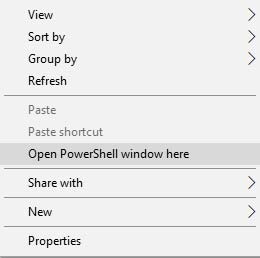
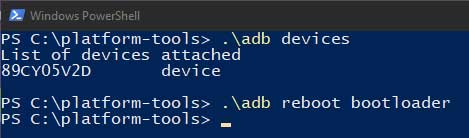
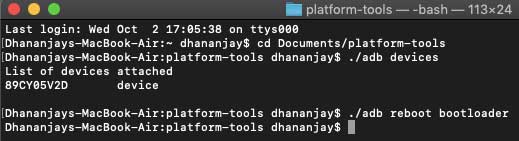
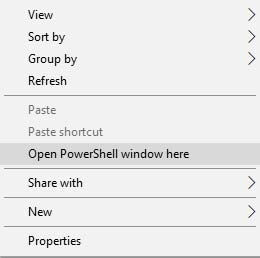
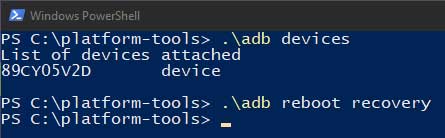
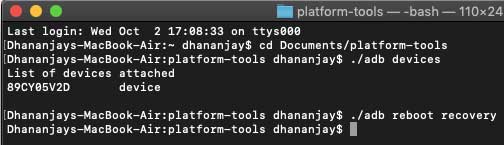
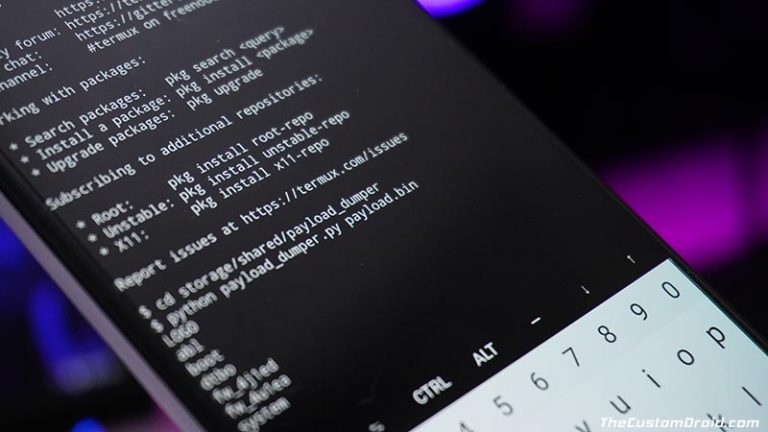
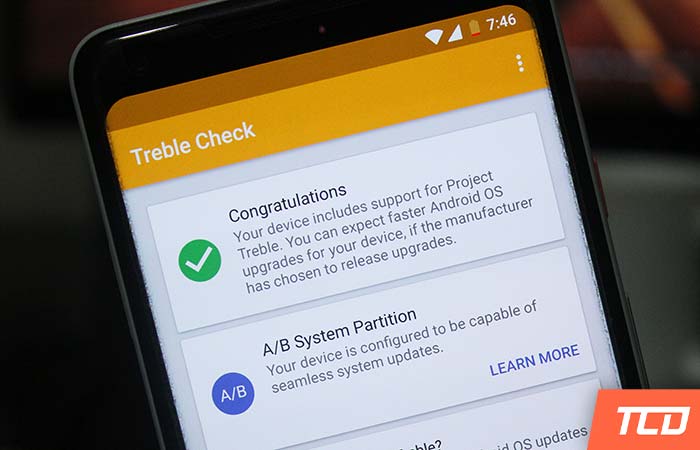
![Как восстановить заводские настройки OnePlus 8 и OnePlus 8 Pro [2 Methods]](https://hoow.ru/wp-content/uploads/2020/11/how-to-factory-reset-oneplus-8-pro-768x432.jpg)